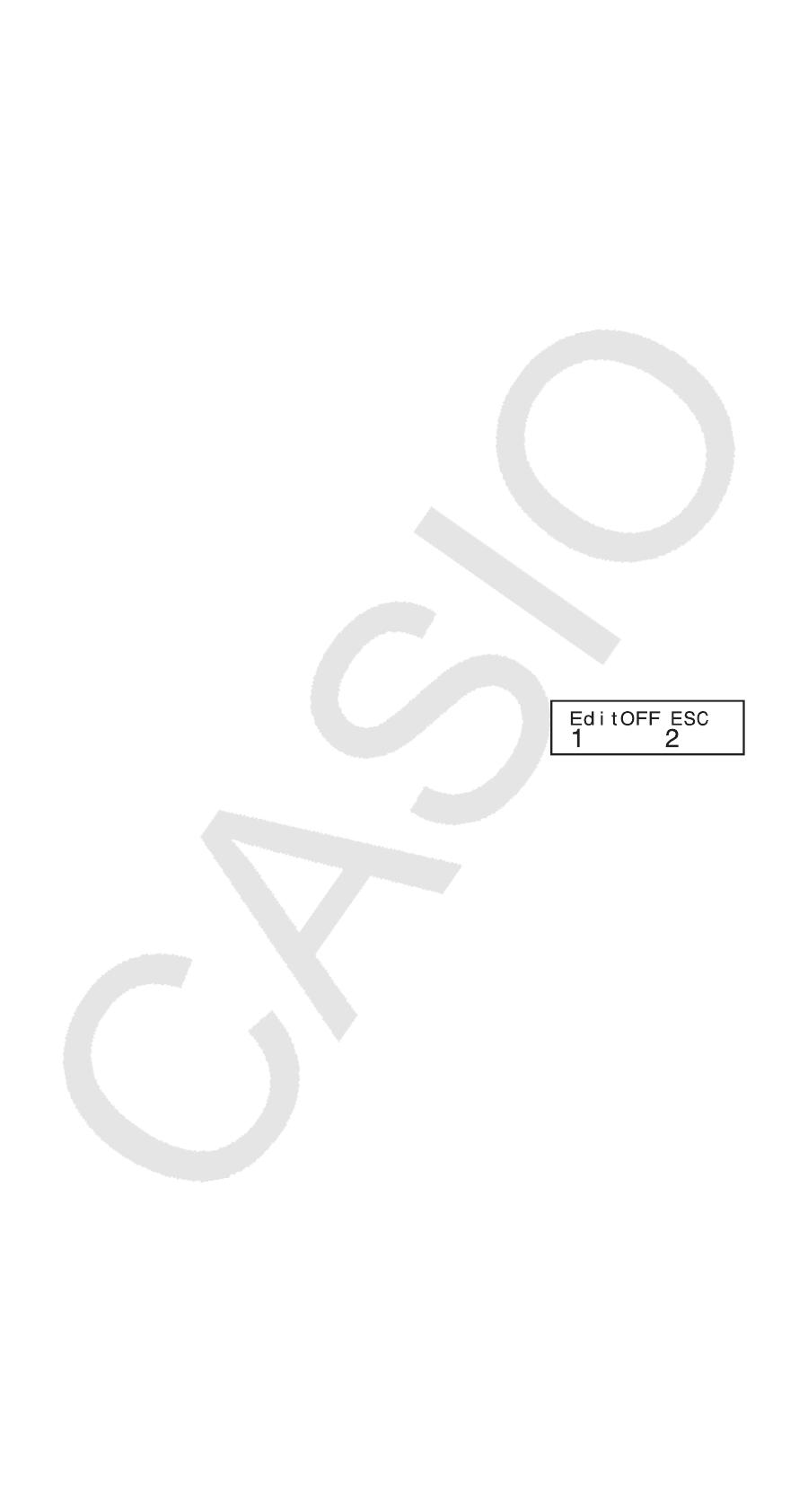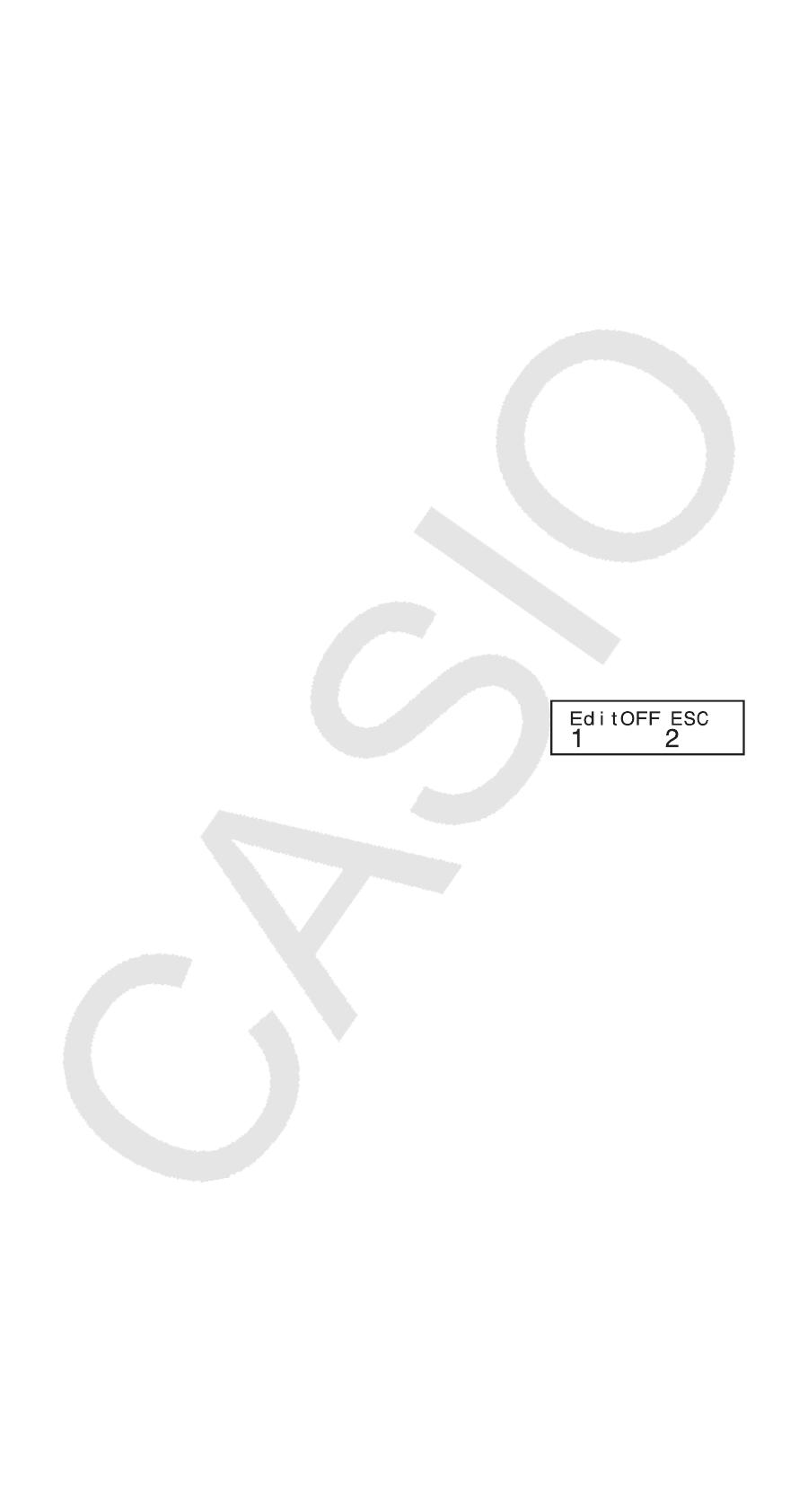
Po-19
• Também é possível inserir múltiplas entradas dos mesmos dados
usando !,(;).
Precauções para a inserção de dados
• Ao inserir dados ou após terminar de inserir dados, é possível usar
as teclas f e c para percorrer pelos dados inseridos. Se você
inserir múltiplas entradas dos mesmos dados usando !,(;) para
especificar a frequência de dados (quantidade de itens de dados)
conforme descrito acima, percorrer pelos dados mostrará os itens
de dados e uma tela separada para a frequência de dados (Freq).
• Insira o novo valor e, em seguida, pressione a tecla = para substituir
o valor antigo por um novo. Isso também significa que se você quiser
realizar alguma outra operação, você deverá sempre pressionar a
tecla A para sair da exibição de dados.
• Pressionar a tecla 7 ao invés de = depois de alterar um valor na
tela registrará o valor inserido como um novo item de dados e deixa
o valor antigo como está.
• É possível excluir um valor de dados exibido usando f e c ao
pressionar !l(CL). Excluir um valor de dados faz com que todos
os valores a seguir sejam deslocados para cima.
• A mensagem “Data Full” (dados cheios) aparece e você não
conseguirá inserir mais dados se não houver memória para
armazenamento de dados. Caso isso aconteça, pressione a tecla
= para exibir a tela mostrada abaixo.
Pressione c para sair da inserção de dados
sem registrar o valor que acabou de inserir.
Pressione b se quiser registrar o valor que
acabou de inserir. Se fizer isso, porém, você não conseguirá exibir
ou editar qualquer dado que tiver inserido.
• Após inserir dados estatísticos no Modo SD ou Modo REG, você
não conseguirá exibir ou editar itens de dados individuais depois
de realizar uma das seguintes operações: mudar para outro modo;
mudar o tipo de regressão.
• Entrar no Modo REG e selecionar um tipo de regressão (Lin, Log,
Exp, Pwr, Inv, Quad) limpa variáveis A até F, X e Y.
• Não use variáveis A a F, X ou Y para armazenar dados quando
realizar cálculos estatísticos.
Obtenha os valores estatísticos de dados
inseridos
As variáveis estatísticas suportadas e as teclas que você deverá
pressionar para obtê-las de novo estão indicadas abaixo. Para
cálculos estatísticos de variável única, estão disponíveis as variáveis
marcadas com asterisco (*).
Soma: Σ
x
2
*, Σx*, Σy
2
, Σy, Σxy, Σx
3
, Σx
2
y, Σx
4
, Número de itens: n*
Σ
x
2
, Σx, n .......... 11(S-SUM) 1 a 3
Σ
y
2
, Σy, Σxy....... 11(S-SUM)e 1 a 3
Σ
x
3
, Σx
2
y, Σx
4
.... 11(S-SUM)ee 1 a 3 (somente
regressão quadrática)